iPhone 12 Mini – это одна из последних новинок компании Apple, которая стала очень популярной среди пользователей. Один из способов настроить свой телефон по своему вкусу – это установить красивые обои на экран. В этой подробной инструкции мы расскажем, каким образом можно легко и быстро установить обои на iPhone 12 Mini.
Перед тем как начать, важно отметить, что Apple предлагает огромный выбор обоев, которые уже встроены в саму операционную систему iOS. Однако, если вы хотите установить свои собственные обои или искать новые, вы можете использовать различные источники, такие как специальные приложения или сайты с обоями. В данной инструкции мы рассмотрим два способа установки обоев на iPhone 12 mini: с помощью встроенных обоев iOS и с использованием специальных приложений.
С первым способом установки обоев, с помощью встроенных обоев iOS, все очень просто. Вам просто необходимо перейти в меню «Настройки», выбрать пункт «Обои» и нажать на кнопку «Выбрать новый фон». Затем вы можете выбрать обои из предложенных вариантов, либо выбрать обои из вашей фотогалереи. Вы также можете установить разные обои на экран блокировки и на главный экран вашего iPhone 12 Mini.
Размещение обоев на рабочем столе iPhone 12 Mini
Каждый пользователь iPhone 12 Mini имеет возможность настроить внешний вид рабочего стола, включая выбор обоев. Здесь представлена подробная инструкция по установке обоев на iPhone 12 Mini:
- Откройте настройки своего iPhone 12 Mini, нажав на значок "Настройки" на главном экране.
- Прокрутите список настроек вниз и найдите раздел "Обои".
- Тапните на "Обои", чтобы перейти в меню выбора обоев.
- В меню выбора обоев вы можете выбрать из предустановленных обоев из разных категорий, таких как "Статичные", "Динамические" или "Live Photo".
- Также вы можете выбрать свои собственные фотографии, нажав на "Все фото".
- В меню "Все фото" вы можете просмотреть свои фотографии и выбрать нужный вам образец в качестве обоев на рабочий стол.
- После выбора обоев у вас будет возможность кадрировать изображение, если это необходимо.
- Нажмите на кнопку "Установить", чтобы установить выбранные обои на рабочий стол и блокировочный экран.
Поздравляю! Теперь вы знаете, как установить обои на свой iPhone 12 Mini. Приятного использования!
Переход в настройки iPhone 12 Mini
Чтобы установить новые обои на iPhone 12 Mini, вам необходимо открыть настройки устройства.
Шаг 1: На главном экране свайпните вправо или влево, чтобы найти иконку "Настройки".
Шаг 2: Нажмите на иконку "Настройки", чтобы открыть основное меню устройства.
Шаг 3: Пролистните вниз до раздела "Обои".
Шаг 4: Нажмите на "Обои", чтобы открыть меню выбора обоев.
Теперь вы находитесь в настройках iPhone 12 Mini и готовы выбрать и установить новые обои.
Переход в раздел "Обои и яркость"
Чтобы открыть раздел "Обои и яркость", следуйте следующим инструкциям:
- Откройте приложение "Настройки" на вашем iPhone 12 Mini.
- Пролистайте вниз и найдите раздел "Обои и яркость".
- Нажмите на него, чтобы открыть.
Теперь вы находитесь в разделе "Обои и яркость" и можете изменить фон вашего экрана на новые красивые обои. Далее вы можете выбрать обои из доступных коллекций или установить собственное изображение в качестве фона. Положение, яркость и другие настройки также могут быть изменены в этом разделе, чтобы настроить ваше устройство под ваше удобство.
Поэтому, если вы хотите обновить обои на вашем iPhone 12 Mini, перейдите в раздел "Обои и яркость" и следуйте указанным инструкциям. У вас всегда есть возможность изменить фон экрана на свое усмотрение и создать уникальный и стильный вид вашего устройства.
Выбор раздела "Выбрать новый фон"
Как только вы настроили свой iPhone 12 Mini и попали на главный экран, вам может захотеться изменить фоновое изображение, чтобы добавить немного индивидуальности и стиля. Чтобы выбрать новый фон для экрана блокировки или главного экрана, вам потребуется просто следовать этой простой инструкции:
1. Найдите и откройте "Настройки" на вашем iPhone 12 Mini.
2. Прокрутите вниз и нажмите на раздел "Фоны и яркость".
3. В разделе "Фоны и яркость" выберите "Выбрать новый фон".
4. Выберите один из доступных вариантов фоновых изображений. Вы также можете выбрать фотографию из своей галереи, нажав на "Выбрать фото".
5. Просмотрите доступные опции и выберите любой эффект фонового изображения, который вам нравится (для выбора эффекта нужно прокрутить списки с обоиными).
6. Нажмите на "Установить", чтобы применить выбранный фон.
Теперь вы успешно выбрали новый фон для вашего iPhone 12 Mini! Не стесняйтесь экспериментировать и наслаждайтесь новым стильным оформлением вашего устройства.
Просмотр доступных вариантов обоев
Прежде чем установить обои на iPhone 12 Mini, вам необходимо просмотреть доступные варианты обоев. Вот как это сделать:
- На домашнем экране своего iPhone 12 Mini найдите иконку «Настройки», которая имеет вид шестеренки, и нажмите на нее.
- Прокрутите список настроек вниз и найдите раздел «Обои», затем нажмите на него.
- Вы увидите несколько категорий обоев, таких как «Динамические», «Статические» и «Лайв-фото». Выберите одну из категорий, чтобы просмотреть доступные обои.
- Когда вы выберете категорию, вы увидите набор обоев, которые можно выбрать. Вы можете пролистать их вверх и вниз, чтобы просмотреть все варианты.
- Чтобы посмотреть, как будет выглядеть обои на вашем домашнем экране, нажмите на обои. Вам будет показано превью с экраном вашего iPhone 12 Mini и выбранным обоями.
Теперь вы можете выбрать подходящий вариант обоев и перейти к их установке на ваш iPhone 12 Mini.
Загрузка и установка обоев с помощью iPhone 12 Mini
Шаг 1: Зайдите в "Настройки" на вашем iPhone 12 Mini и нажмите на "Обои".
Шаг 2: Выберите раздел "Выбрать новый фон" и просмотрите доступные опции.
Шаг 3: Если вы хотите использовать стандартные обои, просто выберите один из предложенных вариантов.
Шаг 4: Если вы хотите использовать свои собственные изображения, выберите "Фотографии" и найдите нужное изображение в вашей фотогалерее.
Шаг 5: После выбора изображения вы можете двигать и масштабировать его так, чтобы оно выглядело идеально на экране вашего iPhone 12 Mini.
Шаг 6: Если вы удовлетворены результатом, нажмите на кнопку "Установить", чтобы применить выбранный обои на вашем телефоне.
Шаг 7: Теперь ваш iPhone 12 Mini будет отображать новый фон, который вы только что установили.
Вы также можете повторить этот процесс, чтобы установить разные обои на блокировочный экран и экран домашнего экрана.
Не стесняйтесь экспериментировать с различными обоями, чтобы настроить ваш iPhone 12 Mini в соответствии со своими предпочтениями и настроением!
Загрузка и установка обоев с помощью приложения "Фото"
На iPhone 12 Mini есть приложение "Фото", которое позволяет легко загружать и устанавливать обои на ваше устройство. Вот пошаговая инструкция:
- Откройте приложение "Фото" на вашем iPhone 12 Mini.
- Внизу экрана вы увидите несколько вкладок, выберите вкладку "Альбомы".
- Ваши фотографии разделены по альбомам. Прокрутите вниз до альбома "Обои".
- Откройте альбом "Обои" и выберите фотографию, которую хотите использовать в качестве обоев.
- Нажмите на изображение, чтобы увидеть его в полном размере.
- Внизу экрана вы увидите значок с прямоугольником и стрелкой вверх. Нажмите на него.
- Выберите вкладку "Используется в качестве обоев".
- На миниатюре вашей фотографии вы увидите опции "Весь экран" и "Установить".
- Выберите "Весь экран", чтобы показывать фотографию на всем экране или "Установить", чтобы установить ее только на рабочий экран или экран блокировки.
- Поздравляю, вы успешно загрузили и установили обои на ваш iPhone 12 Mini с помощью приложения "Фото"!
Теперь вы можете наслаждаться новыми обоями на своем устройстве и изменять их в любое время, следуя этой инструкции.
Импорт и установка обоев через iTunes
Если у вас уже есть желаемые обои на компьютере и вы хотите их установить на iPhone 12 Mini, вы можете воспользоваться программой iTunes. Вот шаги, которые вам понадобятся:
- Подключите iPhone 12 Mini к компьютеру с помощью кабеля Lightning.
- Запустите программу iTunes на вашем компьютере.
- Выберите iPhone 12 Mini в меню программы.
- Перейдите во вкладку "Обзор" (или "Overview") в боковом меню программы iTunes.
- В разделе "Опции" (или "Options") найдите "Установка обоев вручную" (или "Manually manage wallpapers") и установите флажок рядом с этой опцией.
- Откройте папку на вашем компьютере, где хранятся желаемые обои для iPhone 12 Mini.
- Перетащите обои из папки на компьютере в раздел "Обои" (или "Wallpapers") в программе iTunes.
- Подтвердите установку обоев на iPhone 12 Mini, нажав кнопку "Применить" (или "Apply") внизу экрана программы iTunes.
После этого обои будут импортированы на ваш iPhone 12 Mini и вы сможете установить их в качестве фонового изображения.
Другие способы установки обоев на iPhone 12 Mini
Помимо стандартного способа установки обоев на iPhone 12 Mini через настройки, существуют и другие варианты, которые могут быть более удобными в определенных случаях. Рассмотрим несколько альтернативных способов:
1. Использование приложений для установки обоев. В App Store вы сможете найти множество приложений, которые предлагают широкий выбор обоев для установки на ваш iPhone 12 Mini. Просто скачайте приложение, выберите понравившийся обои и установите его на ваше устройство в несколько простых шагов.
2. Использование облачных сервисов для загрузки обоев. Если у вас есть изображение, которое вы хотите использовать в качестве обоев, вы можете загрузить его на облачный сервис, такой как iCloud или Google Drive. Затем откройте приложение Фото на вашем iPhone 12 Mini, найдите загруженное изображение и установите его в качестве обоев.
3. Использование социальных сетей. В социальных сетях, таких как Instagram или Pinterest, часто можно найти множество креативных и оригинальных обоев. Просто найдите понравившееся вам изображение, сохраните его на ваше устройство и установите как обои через настройки.
4. Использование фотографий из интернета. Вы также можете загрузить изображение с помощью Safari или любого другого браузера, найдя его в интернете. Просто найдите изображение, которое вам нравится, нажмите и удерживайте на нем палец, а затем выберите опцию "Сохранить изображение". После этого откройте приложение Фото и установите сохраненное изображение как обои через настройки.
| Способ | Преимущества | Недостатки |
|---|---|---|
| Приложения для установки обоев | Широкий выбор обоев, удобство использования | Возможность платных приложений, ограниченный выбор в бесплатных версиях |
| Облачные сервисы | Легкий доступ к обоям, сохранение изображений | Необходимость загрузки и установки отдельных приложений |
| Социальные сети | Большой выбор оригинальных обоев | Необходимость поиска и сохранения изображений |
| Загрузка изображений из интернета | Большой выбор изображений на любой вкус | Необходимость поиска и загрузки изображений |
Выбор способа установки обоев на iPhone 12 Mini зависит от ваших предпочтений и удобства использования. Попробуйте разные методы и выберите наиболее подходящий для вас!